Program Microsoft Reflect ułatwia tworzenie efektownych meldunek w celu uzyskania wglądu w samopoczucie uczniów i budowania szczęśliwszej i zdrowszej społeczności edukacyjnej za pośrednictwem jednej łatwej w użyciu aplikacji.
Uwaga: Ten artykuł pomoże Ci rozpocząć pracę z funkcją Reflect w Microsoft Teams dla instytucji edukacyjnych. Funkcja Reflect jest również dostępna jako aplikacja internetowa, umożliwiająca łatwe korzystanie z niej za pośrednictwem przeglądarki na dowolnym urządzeniu, takim jak komputer stacjonarny, tablet lub urządzenie przenośne, bez konieczności pobierania osobnej aplikacji. Dowiedz się więcej o używaniu funkcji Reflect jako aplikacji sieci Web.
Funkcja Reflect w usłudze Teams jest wstępnie zainstalowana i dostępna bezpłatnie w każdym zespole klasowym i personelu, co zapewnia prosty sposób przeprowadzania meldunków z uczniami i współpracownikami.
Korzystanie z funkcji Reflect w ustawieniu zajęć pomaga uczniom w rozpoznawaniu emocji i poruszaniu się po nich, oferując regularne możliwości udostępniania i słyszania. Funkcja Reflect zwiększa słownictwo emocjonalne uczniów i pogłębia empatię wobec rówieśników, jednocześnie zapewniając nauczycielom cenne opinie na temat wspierania zdrowej społeczności klasowej.
W funkcji Reflect uczący się reagują na meldunki za pomocą emoji i potwora uczuć, postaci wspieranej przez badania odpowiednie dla wszystkich grup wiekowych, która prezentuje 60 różnych emocji w interesujący i zabawny sposób. Takie podejście ułatwia uczniom autentyczne identyfikowanie i nazywanie swoich emocji, co sprzyja wzrostowi szczegółowości emocjonalnej.
Badania pokazują, że jawne nauczanie umiejętności społecznych i emocjonalnych poprawia wyniki akademickie i behawioralne uczniów i ma pozytywny wpływ na całe życie.

Tworzenie meldunków w funkcji Reflect
Zbuduj silną społeczność klasową, czyniąc edukację społeczną emocjonalną częścią Twojej rutyny.
1. Przejdź do żądanej klasy, a następnie wybierz kartę Reflect .
-
W tym miejscu możesz wyświetlić ostatnie zaewidencjonowania. Wybierz dowolne zaewidencjonowynie, aby zobaczyć, jak uczniowie odpowiedzieli.
2. Wybierz pozycję Nowy melduj się.
3. Na ekranie Nowy meldowanie wybierz spośród dostępnych pytań, utwórz własne za pomocą zdań lub przejrzyj galerię, aby poznać pomysły.
Porada: Tworząc własne pytania, wybierz te, które zapraszają pełne spektrum emocji w odpowiedziach, ponieważ normalizuje negatywne doświadczenia i zwiększa prawdziwe zainteresowanie.
4. Zaewidencjonowanie można dostosować, wybierając pozycję Ustawienia u dołu.
Uwaga: Aby usprawnić tworzenie meldowania się, ustawienia są automatycznie zapisywane dla następnych zaewidencjonowania, ale możesz je zaktualizować w dowolnym momencie.
W okienku ustawień możesz wykonywać następujące czynności:
-
Zdecyduj, jak długo ewidencjonuj odpowiedzi.
-
Zdecyduj, który zestaw słownictwa najlepiej pasuje do Twojej klasy.
-
Szerokie słownictwo emocji zawiera ponad 50 różnych słów emocji, które mogą pomóc uczniom rozszerzyć swoje słownictwo.
-
Uproszczone słownictwo emocji koncentruje się na mniejszej liczbie podstawowych emocji, aby zmniejszyć przytłoczenie.
-
-
Zdecyduj, w którym kanale chcesz opublikować powiadomienie dotyczące tego zaewidencjonowania.
-
Zdecyduj, czy chcesz zarejestrować imię i nazwisko osoby odpowiadającej zaewidencjonowania.
Uwaga: Jeśli nagrywasz imiona i nazwiska osób odpowiadających, wyniki będą wyświetlane w każdym przypadku. Jeśli nie zdecydujesz się na rejestrowanie nazw, wyniki będą wyświetlane tylko wtedy, gdy będą co najmniej 3 odpowiedzi, aby chronić osoby odpowiadające przed przypadkowymi zidentyfikowaniami.
-
Zdecyduj, czy chcesz udostępnić zagregowane wyniki osobom odpowiadam.
Uwaga: Po włączeniu tej opcji zagregowane wyniki będą udostępniane osobom odpowiadanym tylko wtedy, gdy meldowanie jest zamknięte dla odpowiedzi i jeśli są co najmniej 3 odpowiedzi, aby chronić osoby odpowiadające przed przypadkową identyfikacją.
7. Wybierz pozycję Utwórz ewidencjonowania.
Zobaczysz opublikowany meldunek funkcji Reflect, a uczniowie zostaną powiadomieni o możliwości podzielenia się swoimi uczuciami.
Porada: Przed utworzeniem meldunku możesz wybrać pozycję Podgląd, aby wyświetlić środowisko odpowiadające.
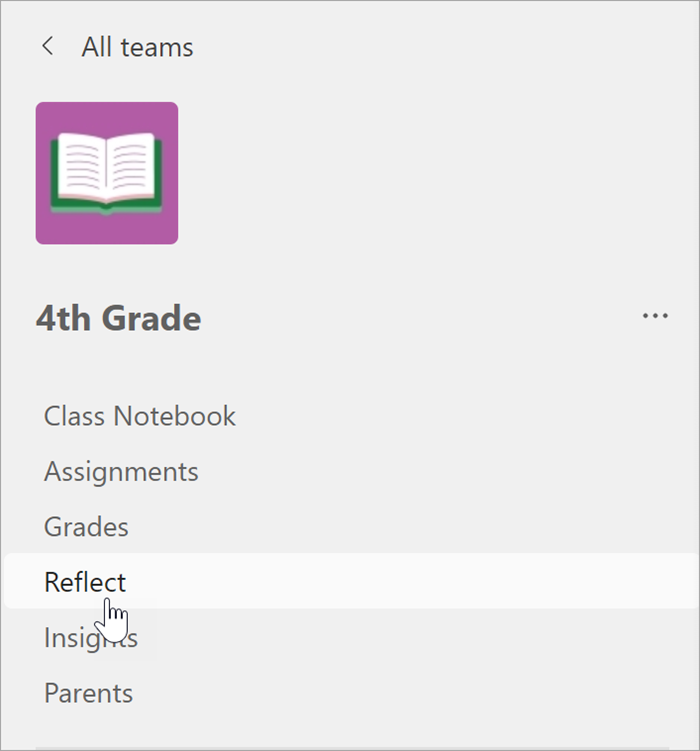
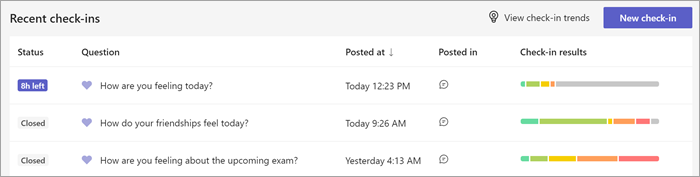
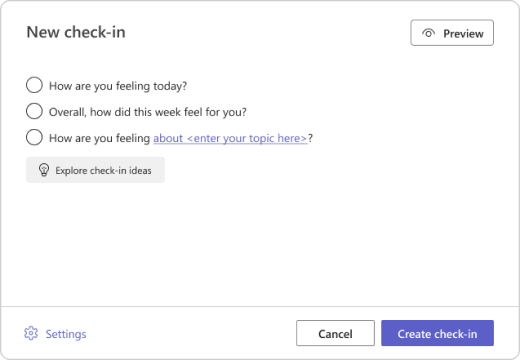
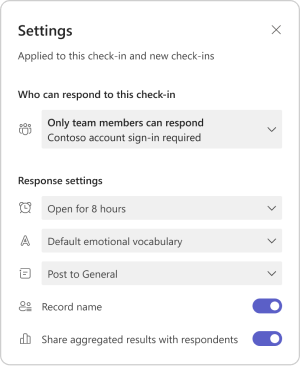
Wyświetlanie refleksji uczniów
Aby wyświetlić szczegółowe dane dotyczące określonego zaewidencjonowania funkcji Reflect, wykonaj poniższe kroki.
-
Przejdź do karty Reflect .
-
Wybierz z listy wszystkie zaewidencjonowania.
Porada: Nie musisz czekać na zamknięcie meldowania się. Kiedy uczniowie odpowiedzą, ich refleksje będą dla Ciebie widzialne.
-
Umieść wskaźnik myszy na dowolnym potworze uczuć, aby wyświetlić imię i nazwisko ucznia oraz szczegóły emocji.
-
Wybierz pozycję Ukryj nazwy , aby razem wyświetlać je bezpiecznie jako narzędzie do konstruowania empatii.
-
Możesz znaleźć inne opcje zarządzania tym meldowaniem się i śledzenia odpowiedzi, klikając przycisk "..." w prawym górnym rogu.Zostaną wyświetlone następujące opcje:
-
Wybierz pozycję Zapisz jako obraz, jeśli chcesz udostępnić widok współpracownikom bez szczegółów dotyczących osoby odpowiadającej.
-
Wybierz pozycję Rozkład odpowiedzi, aby wyświetlić odpowiedzi na podstawie wybranych osób odpowiadających emoji. W widoku rozkładu wybierz dowolną kartę emoji, aby wyświetlić:
-
Który użytkownik wybrał tę ikonę emoji.
-
Jak nazwali swoje emocje.
-
Jak zareagowali na poprzednie refleksje. Umieść wskaźnik myszy na dowolnym z ich poprzednich emoji, aby zobaczyć, jak zostały one zdefiniowane i jaka jest data.
-
Wybierz imię i nazwisko dowolnego ucznia, a następnie wybierz pozycję Rozpocznij konwersację, aby wysłać wiadomość do ucznia bezpośrednio z funkcji Reflect.
-
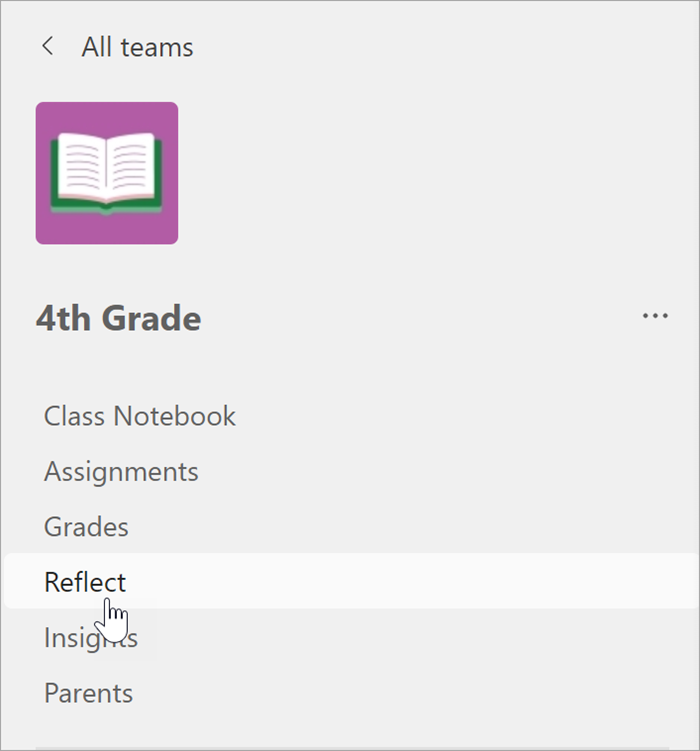
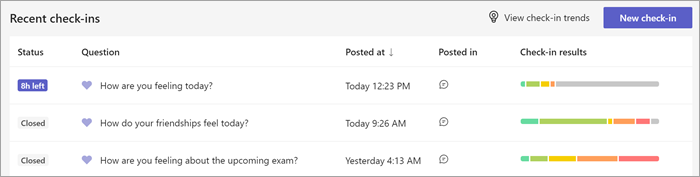
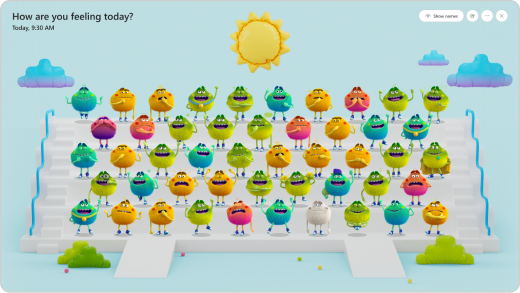
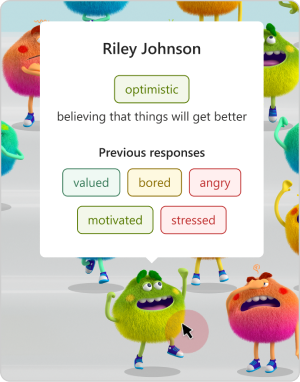
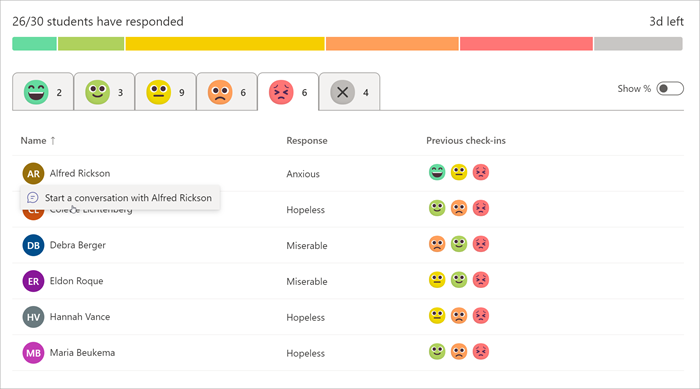
Prywatność w funkcji Reflect
Uczniowie będą widzieć tylko własne pełne refleksje w aplikacji. Gdy nauczyciel wybierze opcję Udostępnij zagregowane wyniki respondentom, może zobaczyć rozkład odpowiedzi, ale wyłączenie tej opcji spowoduje utworzenie bardziej anonimowego środowiska.
Firma Reflect, jako część platformy Microsoft 365, przestrzega regionalnych i branżowych przepisów dotyczących gromadzenia i używania danych, w tym RODO i USTAWY FERPA.
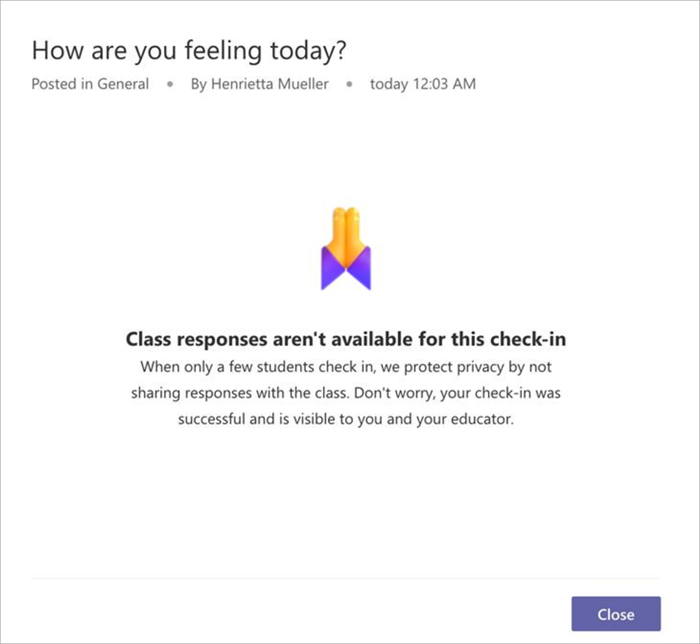
Odpowiadanie na ewidencjonowania funkcji Reflect
Nazywanie emocji może pomóc Ci komunikować swoje potrzeby w jasny sposób i otrzymać pomóc, gdy tylko jej potrzebujesz!
Ważne: Nauczyciel widzi całe refleksje wszystkich, ale Ty i Twoi koledzy z klasy będziecie widzieć tylko emoji, a nie imiona i nazwiska. Dzięki temu możesz zachować szczerość i nie martwić się, co pomyślą Twoi znajomi z klasy.
-
Kiedy nauczyciel przypisze meldunek Reflect, zobaczysz go w swoim kanale Zajęcia.
-
Wybierz emoji najlepiej oddające to, co czujesz.
-
Nazwij uczucie poprzez wybranie emocjonalnego słowa, które najlepiej odzwierciedla to, co czujesz.
-
Możesz wybrać różne słowa, aby przeczytać krótką definicję i znaleźć odpowiednie dopasowanie.
4. Naciśnij pozycję Prześlij , aby podzielić się swoją refleksją z nauczycielem.
Wyświetlanie poprzednich odpowiedzi i refleksji klasy
Uwaga: W zależności, jakie ustawienia prywatności zostały wybrane przez nauczyciela, możesz nie mieć dostępu do refleksji.
Kiedy publiczny meldunek Reflect zakończy się, możesz zobaczyć, jak odpowiedziała Twoja klasa.
-
Wybierz kartę Reflect , aby wyświetlić poprzednie odpowiedzi i sposób reakcji współpracowników. Możliwe będzie wyświetlenie, jak wielu znajomych z klasy wybrało dane emoji.
-
W widoku Twoje odpowiedzi możesz wyświetlić wszystkie poprzednie odpowiedzi zaewidencjonowania.
-
Wybierz pozycję Wyświetl odpowiedzi na zajęcia z zamkniętej odpowiedzi, aby wyświetlić wykresy słupkowe liczby uczniów w twoich zajęciach wybranych przez poszczególne emoji.
-
Wybierz otwarty meldunk, aby odpowiedzieć, lub dostosuj swoją odpowiedź.
-
Po udzieleniu odpowiedzi na wszystkie meldunki dostępne są ćwiczenia oddechowe. Poświęć chwilę, aby przygotować swoje ciało i umysł do nauki, wybierając pozycję Odtwórz.
-
Wybierz inną kartę, aby zakończyć działanie funkcji Reflect.
-
Porada: Prowadzenie dziennika pomoże Ci zauważać Twoje emocje. Jeśli zauważasz, że zmagasz się z wieloma trudnymi uczuciami, skontaktuj się z kimś, komu ufasz. Gdy pojawiają się uczucia, istnieją osoby, które chcą pomóc!
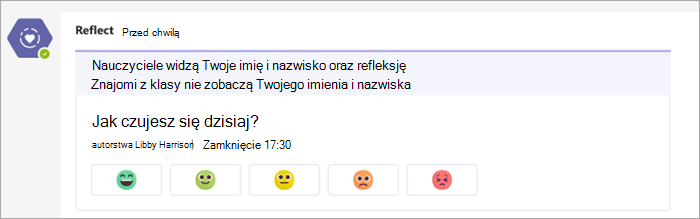
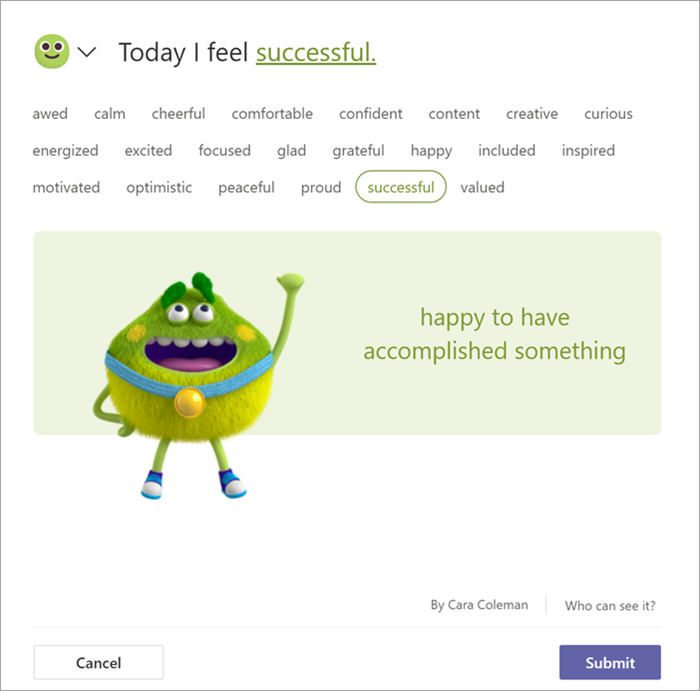
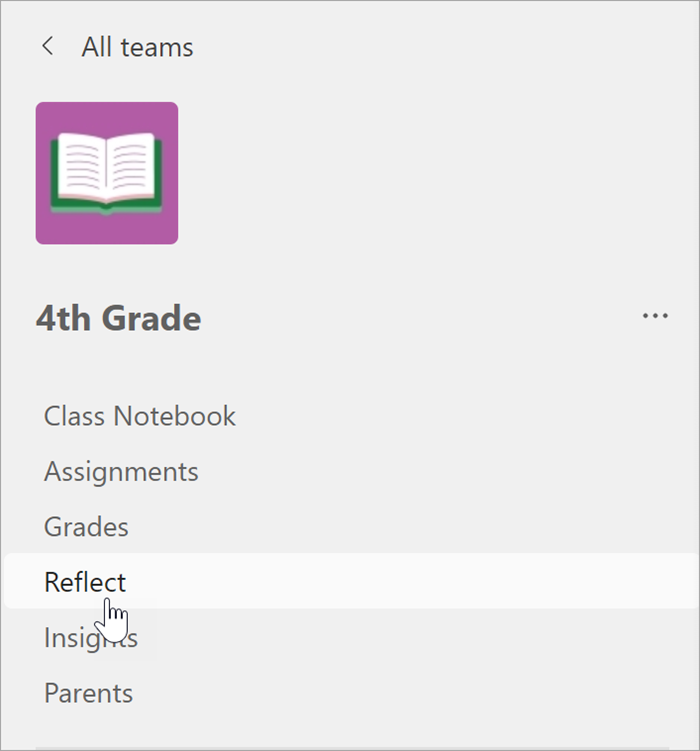
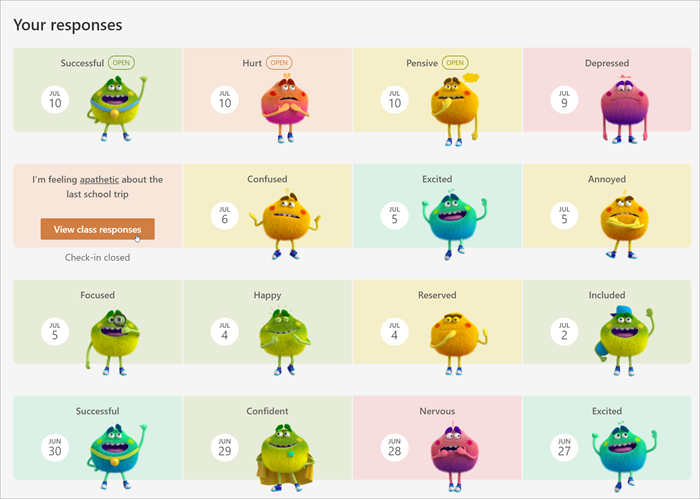
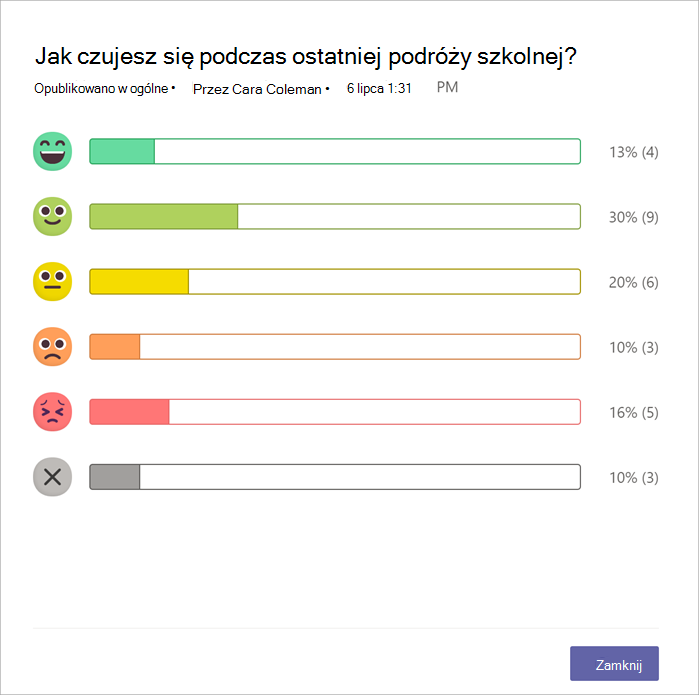

Budowanie umiejętności społecznych i w zakresie emocji przy pomocy funkcji Reflect
Zbierz dane dzięki funkcji Reflect i wspieraj swoją klasę! Nauczyciele są ekspertami w tworzeniu społeczności klasy. Dołącz funkcję Reflect do istniejących, codziennych zajęć w zakresie społecznym i emocjonalnych lub wprowadź zwyczaj SEL, wykorzystując te sugestie:
-
Skontaktuj się osobiście z uczniami, którzy doświadczają trudnych uczuć.
-
Odbywaj rozmowy o nowym słownictwie dotyczącym uczuć, które wprowadza funkcja Reflect. Dlaczego podekscytowany nie oznacza tego samego co zmotywowany? Dlaczego tak ważna jest umiejętność wyrażania siebie w jasny sposób?
-
Przeprowadź z uczniami dyskusję na temat empatii. Czy zauważasz inne osoby w klasie, które są również dziś w przedziale koloru pomarańczowego? Czy zauważasz ludzi, którzy mają inne doświadczenia, niż Ty? Dlaczego mogą czuć się inaczej?
-
Rozważ to jako nauczyciel. Na które odpowiedzi uczniów możesz wpłynąć poprzez swoje metody nauczania?
-
Rozwiń edukację społeczną emocjonalną lub wprowadź Potwora uczuć gotowym do grania w gry i działania w witrynie internetowej Reflect.










